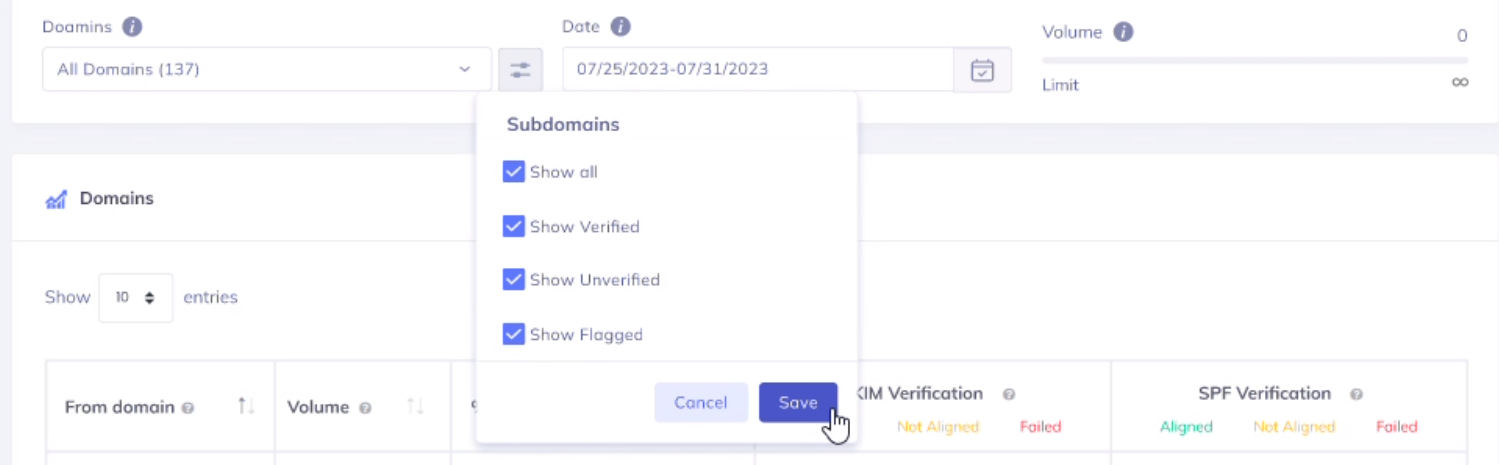自動検出されたサブドメインをフィルタリングする
自動発見されたサブドメインをフィルタリングし、それらを「Flagged(フラグ付き)」、「Verified(確認済み)」または「Unverified(未確認)」としてマークする方法について説明します。
以下に、そのプロセスを説明するステップバイステップの手順を示します。
機能の概要
- ユーザは、「ドメインの管理」セクションで自動発見されたサブドメインを管理できるようになります。
- ユーザは、新しいサブドメイン(デフォルトではUnverified)を、その信頼性に応じて「Flagged」または「Verified」としてマークできるようになります。
- 各サブドメインのステータスをマークすることで、それらをDashboardおよびReportingページでも表示し、それらのソースからのレポートとメールのボリュームを追跡できるようになります。
このプロセスにより、組織のニーズに応じて効率を最大化し、混乱を減らすことができます。
自動発見サブドメインをフィルタリングするためのステップバイステップの手順
サブドメインとその可視性をよりコントロールするために、以下の手順に従ってください。
「ドメインの管理」ページ
- 設定 > Manage Domains > サブドメイン(数値)をクリックします。
-
このセクションをクリックすると、サブドメイン管理ページにリダイレクトされ、サブドメインを一括または個別にマークすることができます。
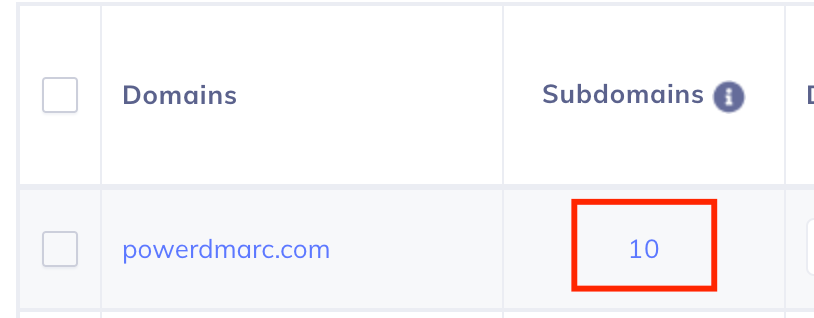
-
サブドメインを選択すると、画面の右上隅に「Mark As」ボタンが表示されます。
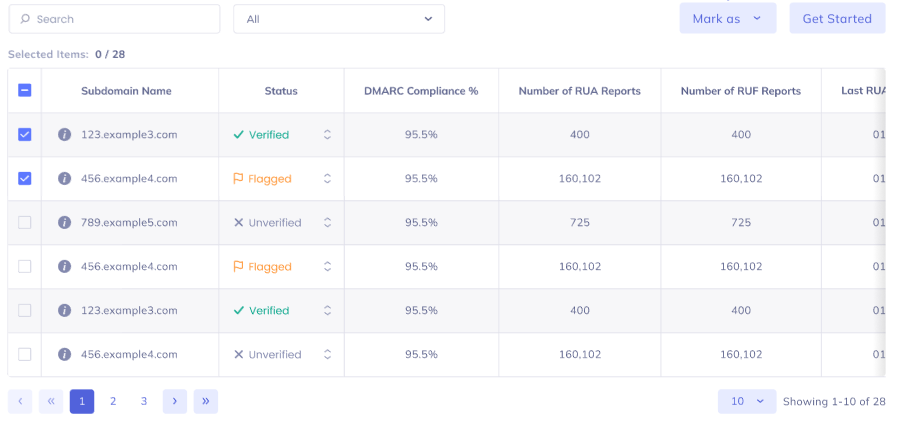
-
サブドメインを「Verified」、「Flagged」、または「Unverified」として分類できます。
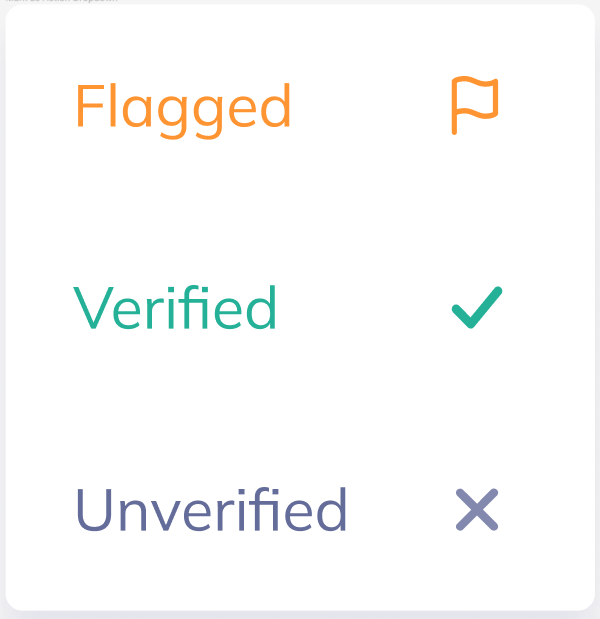
-
タイプをマークすると、確認のポップアップが表示されます。
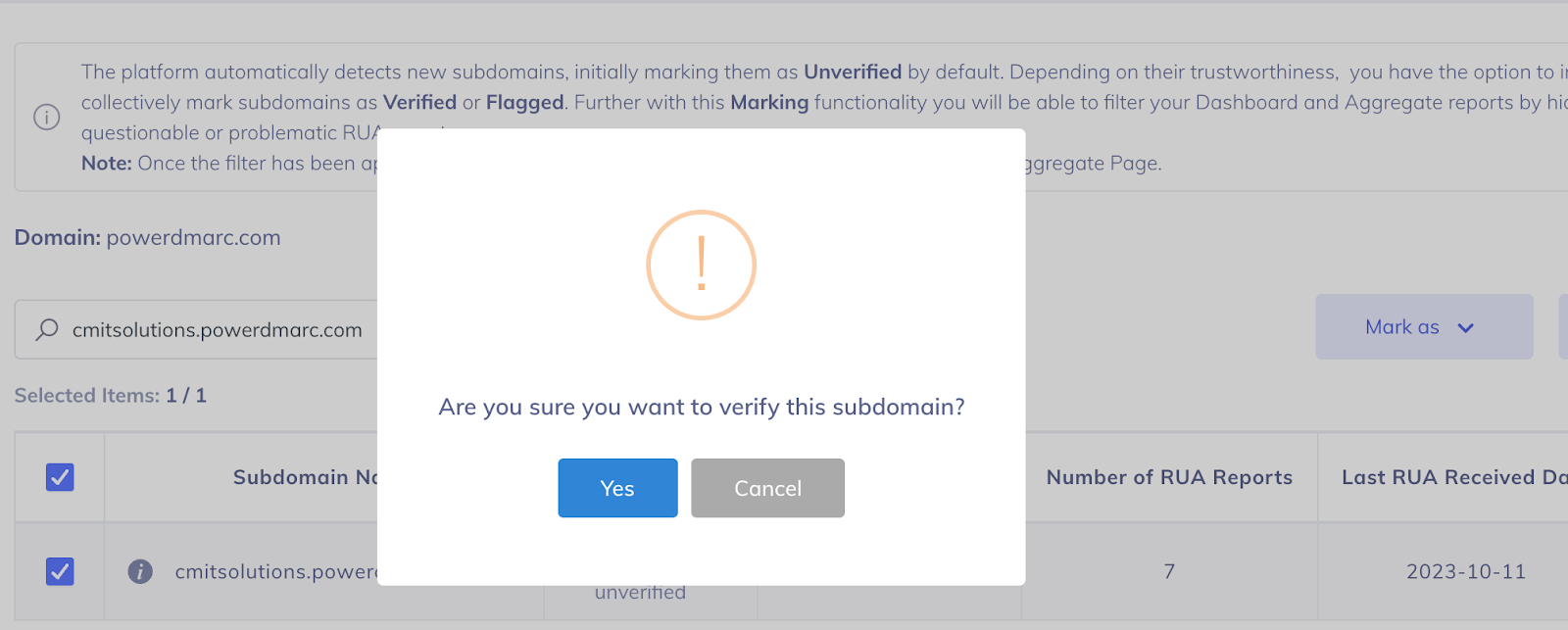
-
確認すると、サブドメインのステータスが変更されます。
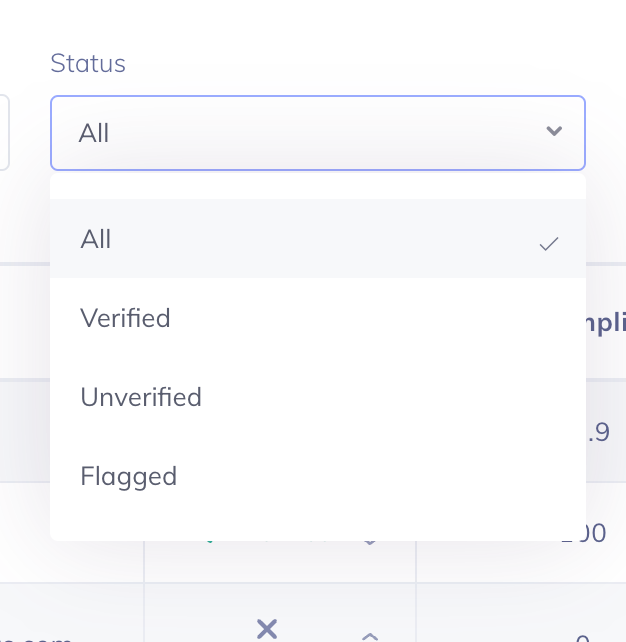
- ステータスタイプを選択して、自動発見されたサブドメインを分類することもできます。
DashboardページおよびAggregate Reportingページ
- 「ドメインの管理」ページでサブドメインが分類された後、DashboardおよびReportingページでそれらを適切にフィルタリングできるようになります。
- DashboardまたはReportsページに移動します。
- ここで、これらのページに表示されるサブドメインデータを管理するためのフィルターオプションが表示されます。
- サブドメインのステータスタイプを選択します。
-
フィルタリングすると、DashboardおよびAggregate Reportsに関連するデータが表示されます。